Vous savez probablement déjà ce qu’est un widget de stream, le plus connu étant les alertes, mais aussi le chat à afficher sur son live, le compteur de viewers… Eh bien ça, ce sont les widgets de base, mais en cherchant un peu on peut trouver des widgets incroyables, notamment chez StreamElements, et j’ai donc fouillé un peu pour vous faire une nouvelle sélection.
Et je dis bien « nouvelle » sélection car j’en avais déjà fait une mais elle a déjà un an, donc je me suis dit qu’il était temps de vous présenter d’autres petites pépites, d’autres widgets sympathiques et entièrement gratuits que vous pourrez utiliser sur vos streams ! Donc on va faire un petit rappel sur comment on installe un widget et ensuite je vous présenterai ma sélection.
Installer un widget sur OBS
Pour installer un widget StreamElements, c’est très simple, il faut d’abord l’activer, et pour ça il suffit de cliquer sur les liens de chaque widget. Ensuite, il faudra récupérer l’URL du widget pour l’utiliser dans une source navigateur sur OBS. Exemple : j’ai activé un widget sur mon compte StreamElements, je peux cliquer sur les trois petits points et sélectionner « Copier l’URL ». Une fois sur OBS, je crée une source navigateur dans la scène où je veux ajouter le widget, je colle l’URL dans le premier champ, je modifie les dimensions de la source au besoin, je valide, et c’est tout, j’ai le widget dans ma scène !
Alternativement, quand vous êtes sur la page de configuration du widget, vous verrez l’icône de lien en haut à droite, cliquez dessus pour copier l’URL du widget, et sur OBS, collez-la dans une source navigateur, et c’est fini. Et donc maintenant, on peut passer à ma sélection !
Advanced Information Bar
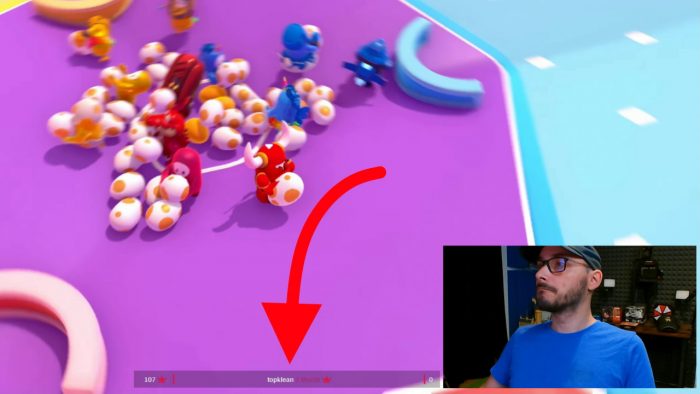
On démarre avec le widget Advanced Information Bar, un widget très clean qui permettra d’afficher pas mal d’infos dans une simple barre, ainsi qu’une sorte de train de la hype intégré, vous allez voir. Déjà, on peut dire que c’est totalement en accord avec la tendance minimaliste actuelle, c’est giga propre. Les couleurs sont évidemment personnalisables, on peut faire tourner plein d’infos :
- partie droite : on peut afficher le nombre de followers, le nombre de subs et éventuellement le nombre de viewers si on est en live
- partie centrale : on peut afficher le nom du dernier follower, du dernier sub, mais aussi du dernier cheer et du dernier donateur
- partie gauche : affiche le nombre d’évènement successifs pendant que le train est actif
- partie basse : une barre de progression ou plutôt une barre de hype, qui se remplit à chaque nouveau follow ou chaque nouveau sub, au choix, et qui redescend selon un rythme prédéfini. Par exemple si je règle la durée du train sur 60 secondes, si d’autres événements ont lieu durant ces 60 secondes, la barre remontera et le compteur de la partie droite augmentera, et si la barre retombe à zéro, le compteur aussi.
Un widget plutôt sympa si vous voulez hyper vos viewers, ça peut se placer en bas ou en haut du stream, ou carrément à côté de la webcam, pourquoi pas, ça reste discret et informatif à la fois !
Awesome Shoutout

Ensuite on a un autre système de shoutout, donc pour mettre en avant un utilisateur, par exemple un collègue streamer qui passe sur votre chaîne. J’en avais déjà présenté un dans la vidéo précédente, mais celui-ci permet de faire des variantes pour certains utilisateurs. Le shoutout peut être déclenché au premier message de la personne en question ou via une commande à taper dans le chat par les modérateurs. On peut choisir si on veut afficher l’avatar de la personne citée, mais on peut aussi définir une image ou une vidéo par défaut, ajouter un effet sonore quand la commande est lancée, et modifier le texte associé, évidemment…
Et comme je le disais, on peut définir des variantes, pour certains utilisateurs particuliers. Exemple ici avec ZeratoR, je tape un autre texte que l’habituel, et si jamais il passe sur mon chat et qu’un modo ou moi-même déclenche la commande « !so zerator », il aura droit à un shoutout personnalisé ! Notez que pour afficher le pseudo d’une personne, vous pouvez utiliser la variable « USERNAME » en majuscules, c’est bon à savoir.
Image Rotator
Ensuite on a un widget absolument inutile, mais il m’a fait marrer donc je vais vous le présenter quand même. C’est un widget qui permet de faire tourner une image et… bah c’est tout ! On peut régler la vitesse et le sens de rotation, rien d’autre, mais je ne sais pas pourquoi, cette pastèque m’a complètement hypnotisé donc voilà, je vous en fait profiter. Non, ne me remerciez pas, c’est cadeau. Blague à part, je suis convaincu que certains d’entre vous seront suffisamment malins pour lui trouver une utilisation créative, et entre nous, il me tarde de voir ce que vous allez pouvoir en faire, moi j’ai déjà quelques idées…
Interactive Tag
Autre widget sympathique dans le genre minimaliste, c’est un widget qui remplit un peu le rôle d’un watermark ou filigrane en français, vous savez, on retrouve ça aussi sur les vidéos YouTube, genre le logo de la chaîne en surimpression en bas à droite de la vidéo. Bref, ça me fait penser à ça, sauf qu’en plus ça permet d’afficher aussi les alertes de stream, et ça c’est plutôt cool.
Exemple, je vais tout simplement mettre mon logo en guise d’image de base, déjà si j’attends un peu j’aurai quelques stats de mon stream, comme le nombre de followers et les nombre de subs, et si un alerte se déclenche, elle sera intégrée à ce petit élément visuel, c’est plutôt clean, les animations sont propres, c’est super discret, donc pourquoi pas l’inclure sur votre stream, soit en bas de l’image, soit carrément sur la webcam, voire dans la webcam, c’est original ! Donc un petit widget bien sympa, en tout cas moi, ça m’a plu.
Et nous voici à la moitié de ma sélection, rien que là si vous avez vu quelque chose qui vous tente, c’est le moment de lâcher votre meilleur pouce bleu, vous pouvez aussi vous abonner à la chaîne et activer la cloche pour ne pas rater les prochaines vidéos. Si le streaming vous intéresse, vous êtes au bon endroit !
Make It Rain
Ensuite, encore un widget qui fonctionne avec les alertes de stream, mais aussi avec des messages dans le chat, et qui va permettre de déclencher des animations sur OBS à chaque événement. Donc pour les alertes on retrouve évidemment les grands classiques, follow, sub, resub, cheers, raid… Pour chaque événement on peut définir la durée de l’animation et bien entendu choisir sa propre animation, par défaut il y en a quelques qui sont fournies et qui sont sympathiques, mais vous pouvez les remplacer au besoin.
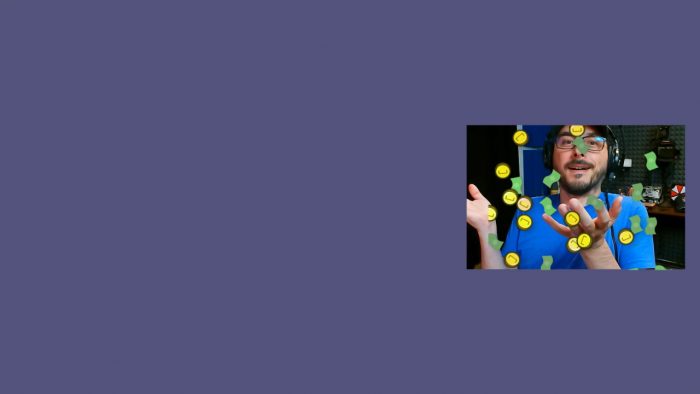
Et pour certains événements, on a d’autres options, par exemple pour les donations, avec l’équivalent des variations d’alertes puisque l’animation peut changer en fonction du montant de la donation. Idem pour les messages dans le chat qui servent à déclencher les animations, on peut définir un texte précis et au bout d’un certain nombre, déclencher l’animation. Bref, vous avez compris le principe, ça permet d’animer votre stream facilement et si vous êtes un peu astucieux, vous pourrez trouver des animations qui seront peut-être plus discrètes et mieux intégrées à votre stream, ou faire pleuvoir les billets dans votre webcam, tout simplement.
Phasmophobia Tracker
![]()
On enchaîne avec un widget qui fera plaisir aux joueurs de Phasmophobia, puisqu’il va permettre d’ajouter un overlay plutôt stylé sur votre stream, avec une sorte de checklist des preuves et autres objets qu’on peut trouver dans le jeu. Vous n’avez absolument rien d’autre à faire que d’inclure le widget dans votre scène, il est déjà prêt, il faudra juste connaître les commandes pour cocher un élément de la checklist, elle sont indiquées sur la page de réglages du widget sur le site StreamElements. Seuls vos modérateurs et vous pourrez utiliser ces commandes, c’est vraiment très pratique et même si le jeu est un peu en perte de vitesse, j’ai trouvé ça tellement bien fait et simple d’utilisation que j’ai eu envie de vous le montrer, ne serait-ce que pour faire un big up à l’auteur du widget qui a vraiment fait un super taf.
Socials Showcase
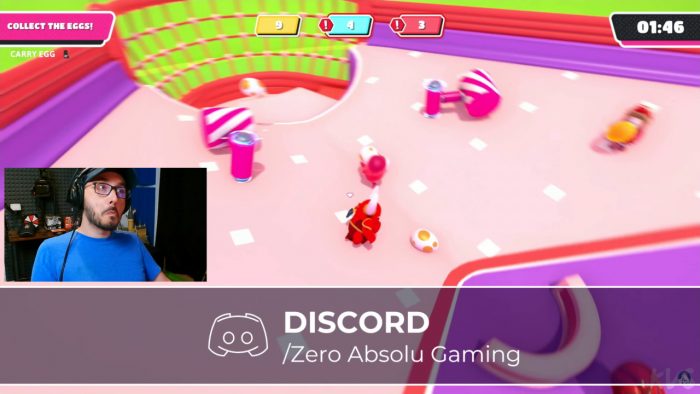
Avant-dernier widget, et pas des moindres, c’est Socials Showcase, réalisé par l’ami Breci que j’ai eu l’occasion de croiser à la TwitchCon cette année. Son widget permet d’afficher de façon très classe les réseaux sociaux sur son stream, en réponse à une commande dans le chat ou automatiquement. On peut bien entendu personnaliser la couleur de fond et le texte, définir nos réseaux sociaux, la durée d’affichage d’un réseau, l’ordre dans lequel les réseaux seront affichés… C’est simple, propre, intuitif, ça peut ajouter une petite plus-value quand vous mentionnez vos réseaux sociaux en stream, et là aussi en sortant un peu du cadre habituel, on pourrait envisager de placer le widget dans la webcam, pour encore plus de sobriété et de classe ! Donc si vous cherchez à afficher vos réseaux sociaux, ce widget est fait pour vous !
Stream Marathon Timer
Et on termine avec un widget dont j’avais déjà parlé, mais cette fois on va le voir un peu plus en détail. Comme chaque année au mois de septembre, Twitch lance son opération Subtember, avec en gros des réductions sur les prix des abonnements, du coup, c’est souvent à cette période de l’année que les streamers en profitent pour faire des subathons, qui sont des marathons de subs. En gros, vous streamez avec un compte à rebours affiché sur votre live, et à chaque nouveau sub, ça ajoute du temps. Donc plus vous recevez de subs, plus vous restez longtemps en live, et comme les viewers sont des petits sadiques, bien souvent vous faites des lives très longs grâce à leur générosité.
Eh bien plutôt que d’ajouter du temps à la main, vous allez pouvoir automatiser la chose grâce au widget Stream Marathon Timer, qui est disponible de base sur le site StreamElements, dans le Galerie d’overlays, onglet Widgets. Une fois le widget activé, vous aurez donc accès à tous les réglages possibles, et vous pourrez ajouter du temps à votre compte à rebours en fonction des différents événements de votre stream : follow, Subs, bits, hosts, messages dans le chat…

Il faudra donc régler un temps de départ, par exemple vous voulez que votre stream dure une heure minimum, donc vous réglez la durée initiale du marathon sur 60 minutes, ensuite on va pouvoir régler les événements. Exemple avec les paramètres par défaut :
- 1 nouveau follow ajoute 10 secondes au chrono
- 1 nouveau sub ajoute 1 minute
- 100 bits ajoutent 1 minute
- etc
Donc vous pouvez régler les montants que vous voulez, et si vous voulez tester l’ensemble, cliquez sur le bouton « Emulate » en bas de page, et choisissez l’événement à tester : follow, sub, bits, raids, donations… Vous pouvez bien entendu modifier le texte via la section « Typography », et il ne restera plus qu’à placer le widget dans sa source navigateur, dans la scène de votre choix sur OBS ou l’appli Streamlabs. Comme ça, à vous les nuits blanches !
Et voilà pour cette sélection de widgets StreamElements qui, j’espère, vous auront inspiré pour faire des choses sympas sur vos streams. Si vous êtes arrivés jusque-là et que vous ne savez pas comment installer un widget sur OBS, je vous renvoie vers le début de l’article, il y a un chapitre dédié à ça.
À part ça, je vous rappelle que si vous avez des questions concernant le streaming, vous pouvez venir me les poser dès que je suis en live sur Twitch, et pour les questions plus techniques, je vous invite à rejoindre le Discord communautaire Zero Absolu Gaming, lisez bien les règles pour déverrouiller les salons d’aide et on vous répondra au plus vite, là aussi tous les liens dont vous avez besoin sont dans la description de la vidéo. Sur ce, c’est la fin de cette vidéo, on se retrouve très vite pour la prochaine et d’ici-là… bon stream !


